Ако аз бях помолен да се лимита на скоростта на Windows NT Workstation 4.0, щях да кажа това: разтоварят Explorer черупки и работи само с командния ред, без да поема скучни графични приложения - и Windows NT Workstation 4.0 ще се втурне в галоп.
АРУБА НЕЗАБАВЕН WI-FI: прост, мощен и достъпни
Заобикаляне на производителността на Windows NT Workstation 4.0
Ако аз бях помолен да се лимита на скоростта на Windows NT Workstation 4.0, щях да кажа това: разтоварят Explorer черупки и работи само с командния ред, без да поема скучни графични приложения - и Windows NT Workstation 4.0 ще се втурне в галоп. Този подход, който аз наричам "техника забрана глупости" широко разпространен сред феновете UNIX, които вярват, а понякога и да е вярно, че графичните приложения ниска производителност на системата. Въпреки това, без значение колко бързо основните функции на операционната система, Windows NT Workstation 4.0 е все още работещи в графична среда и работи графични приложения. Поради това, в повечето случаи забраните черупка Windows Explorer, без да се жертва функционалност, не можете.
Въз основа на това, аз предлагам да се подходи Windows NT Workstation 4.0 оценка на скоростта и тунинг на проблемите с бързината заявление от другата страна и се опитват да получите максимална производителност от операционната система по някакъв друг начин. По този начин, за да видите какви приложения ресурсоемки, можете да използвате за следене на ефективността броячи, както и да се прибегне до помощта на набор от инструменти от комплекта с ресурси, за да се оцени нивото на производителност.
Защо Performance Monitor?
Performance Monitor - отлично средство за оценка на изпълнението на NT Workstation и NT Server. За информация как да се работи с него, за да се събере информация за вашия компютър, можете да научите от документацията на Microsoft и професионална литература. Въпреки това, аз искам да обърна внимание на инструментите за следене на ефективността да се направи оценка на изпълнението на приложения. Особено полезно за мен да бъде два от своя обект: Процес и памет. Процес обект събира информация за всички стартирани процеси, независимо дали са системни процеси, потребителски процеси или Windows NT служба. предмет на паметта събира данни с описание на компонентите на подсистемата за управление на паметта на Windows NT, включително кеш файл, физическа памет, както и няколко пейджъра и набор извън виртуалната памет басейните с памет, които Windows NT използва за системни процеси.
Въпреки, че при оценката на работата на Windows NT Workstation може да бъде необходимо при определяне на скоростта на дисковите подсистеми, аз няма да се спирам на този въпрос. Много по-важно е да се разбере какво е коренът на проблема и решава как да използва ресурсите на централния процесор за кандидатстване и паметта, както и начина, по ред се отразява на цялостната ефективност на системата.
Проблеми като "приплъзване" диск често са симптоми на неправилна работа на самото приложение. Въпреки бързото развитие на файла за виртуална памет може да бъде частично свързано с бавен диск подсистема или прекалено фрагментиран диск, на първо място трябва да разберете основната причина за това явление. Таблица 1 показва обектите и броячите, които позволяват да се следи работата на приложението, и е описан тук накратко тяхната цел. Ако въз основа на показатели за тези броячи за създаване на Монитор работно пространство файл Изпълнение (.pmw), винаги е възможно да се бързо да го качите за контрол на работата на приложението. Все пак, имайте предвид, че работното пространство файлове съдържат името на работната станция или сървъра, на който са изготвени. Ето защо, след като изтеглянето на такива файлове на друг компютър, името трябва да бъде коригирана.
контрол изтичане памет
Първите две гишета в Таблица 1. Процес: Работен комплект, както и процес: Pagefile Bytes, дават възможност да се контролира нивото на потребление на паметта на приложението. Counter работна Set - важен показател за ефективността на програмата, тъй като тя дава възможност да се определи колко физическа памет (т.е. RAM реални страници ..), необходимо. Непрекъснато наблюдение на стойност на брояча, че е възможно да се открие изтичане на памет, причинени от приложението. Ако, както фигура 1 на, не е имало постоянно нарастване на контра четене, това означава, че приложението не осигурява правилното освобождаване на предварително разпределени памет за него. Въпреки това е важно да се разбере на алгоритъма на заявлението. Например, ако си тръгна в паметта на компютъра не се използва копие на Microsoft Word, и неговото работно пространство непрекъснато нараства, можем да бъдем сигурни, че Word започва изтичане на памет. Въпреки това, когато компютърът ми операционна програма за събиране на данни, поставете информацията в масиви от увеличаване на размера, увеличаване на стойността на неговата работна Set процес е оправдано (въпреки че може би нежелателно).
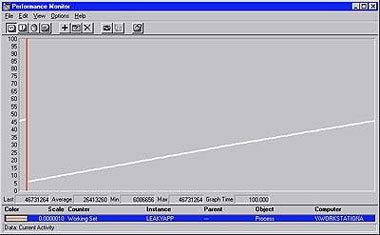
SCREEN 1. Наблюдение на тезгяха работна Set.
Процесът на стойност брояч: Pagefile байта много точно следва размера на приложение промяна работно пространство, увеличаване като обемът на паметта, консумирана от приложението. Например, когато се използва работната определен за управление на работата на приложението, генериране на изтичане на памет, се вижда, че PageFile Bytes брояч стойност ще бъде почти линейна функция на работната Set.
Посветен и виртуална памет пейджинг файл
Стойки ангажира Bytes, извършват Limit и% отдадени Bytes в употреба - много удобен инструмент за определяне на интензивността на използването на паметта в Windows NT Workstation. Въпреки това, преди да се говори за тях, е необходимо да се разбере принципите на формирането на файла за виртуална памет.
Документацията на Microsoft посочва, че минималният размер на този файл трябва да е равна на сумата от физическата памет плюс около 12 MB. Въпреки това, тази стойност може да бъде оптимизирана на базата на действителните потребности на системата. За едно и също максималният размер на какво да се притесняваш, защото съм учил всички версии на Windows NT, включително NT 4.0 с Service Pack 6 (SP6), операционната система игнорира никаква стойност. Това повишава суап файл, доколкото е необходимо, за да отговорят на нуждите от съхранение, до изчерпване на дисково пространство. За да тествате Windows NT във връзка с нарастващата недостиг на памет, в иконата на производителността на системата в раздела на контролния панел, въведете стойността на максималния размер на файла за виртуална памет. След това вземете от директорията perftoolmeastool пакет Windows NT Resource Kit файл leakyapp.exe на. Тя е създадена от програмистите на Microsoft My Спукан App е приложение, предназначени за изпитване на поведението на системата в процеса на продължаване на достатъчно памет. След стартиране на програмата за размера на системната памет, заета от него ще продължи да расте.
SCREEN 2. Приложение MyLeakyApp показва суап файла.
Стартирайте приложението и за започване на процеса на изпитване, натиснете бутона Start теч. Нормата на приложение непрекъснато ще се появи страница на файл, което позволява, както е показано на фигура 2, спрете или рестартиране процедура, за да поиска допълнителна памет. Ако програмата ще се изпълнява в продължение на дълъг период от време, размера на файла за виртуална памет започва да се увеличи над максималното ниво, посочено в раздела Ефективност. След дълъг от файла за виртуална памет определените минимални стойности за завръщането си в първоначалната стойност, трябва да рестартирате компютъра.
Когато Windows NT започва, за да отговори на нарастващото търсене на паметта, повишаване на файла за виртуална памет, изпълнението ще падне рязко, особено ако файлът се намира на бавно или силно фрагментиран диск. Използване на броячи, извършени Bytes и Ангажиране Limit растеж може да се определи разхода на памет, което предизвиква рязко покачване на файла за виртуална памет. Просто казано, Windows NT, пише стойност на Ангажиране Limit равна на сумата от размера на инсталиран на вашия компютър физическа памет и файл за виртуална памет размер, определен в раздела Ефективност. Ангажирани Bytes се противопоставят на стойност равна на общата площ на избрания процес на работната памет. Както се появява растеж извършени байта сближаване на ограничаващата стойност ангажират граница, която може да се постигне в случая на извършване на последователни заявки за памет от едно или повече приложения. След брояч% Ангажирани байта в употреба, можете да видите, че когато достигне стойност от 100% системата ще започне да се увеличава размера на файла за виртуална памет, като се опитва да задоволи нарастващите изисквания за памет.
Че системата може да се справи с тези изисквания, увеличаване на суап файла ще бъде толкова дълго, колкото дисково пространство позволява. В същото време може да се появи, както е показано на фигура 3 мнения Няма виртуална памет. Ако това се случи, изпълнете за следене на ефективността. За всички приложения, трябва да изберете процеса на обект, работна Set броячи и Pagefile Bytes. Много скоро да разберете кои приложения е отговорен за това рязко увеличение на консумацията на памет. Трябва да се помни, че брояч% Ангажирани байта в употреба могат да определят оптималното файл за виртуална памет. Ако постоянно държи под око този брояч, винаги е възможно да се регулира минималния размер на файла с изискванията на съществуващите конкретни приложения компютри.
ЕКРАН 3. послание виртуална памет
натоварването на процесора
Процес Counter:% на процесора по време на изчисленията на прилагане на натоварването на процесора. Това е важно при определянето на проблемите на операционната система. Въпреки това, когато използвате този брояч трябва да бъдат много внимателни. Например, някои приложения може да бъде в течение чака в очакване на появата на определени събития система. Тези цикли могат да причинят сто процента натоварване на процесора, което, обаче, не пречи на работната станция да тече други процеси.
В повечето случаи, тези цикли имат по-нисък приоритет и по-ниско процесорна мощ за други приложения, които изискват представяне след началото на кода. Когато по-ранни версии на Netscape уеб-браузъра практикуват цикъла, за да се гарантира сто процента натоварването на процесора, никой не можеше да каже какво точно е случаят с програмата: интензивно обработване на данните или чакат за настъпване на събитие. Разбира се, активно използване на диска, безплатно дефицит на паметта и общия спад в представянето си, придружен от сто процента използването на процесора от страна на приложението, можем да кажем, че в такава молба е вероятно да се сбърка лъжи.
Включени в комплекта CPU Стрес помощната програма за Windows NT ресурс позволява да се зареди изкуствено процесора и да разберете как системата трябва да се държат в такива ситуации. С този инструмент можете да регулирате приоритетите и нивото на активност от четирите потоци, степента на контрол на претоварването приложения процесор и определи значението на всеки поток за операционната система (например, за да се оцени която струи с ниско равнище на приоритет се получи по-висок приоритет потоци).
Windows NT Resource Kit помощни програми за управление на изпълнението
В допълнение към Моят Спукан App и CPU Стрес, Resource Kit съдържа редица полезни инструменти за продуктивност за контрол на компютри, работещи на Windows NT. Повечето от тях се намират в Perftool папка, както и списък на някои от тях, вижте страничната лента на "управление на изпълнението инструменти." Тайната на успеха в управленския капацитет на Windows NT Workstation - отлично познаване на техните приложения и използването на операционната система ресурси.
След овладяване на работата с броячите на Монитор на производителността, аз препоръчвам да се обърне внимание на ползата от пробен отговор Resource Kit, който ви позволява да създадете високоскоростен заявление, предварително оценяване на техните характеристики. Тя може да се използва за генериране на изкуствени натоварвания, което позволява да се симулира нивото на задръстванията на системата. В същото време, оптимизиране на производителността за едно приложение - не най-трудната задача. Най-интересното е, когато започва работата по същото време са включени 20 приложения и набор от услуги и инструменти.
Таблица 1. Обекти и броячи.
Свързани статии
